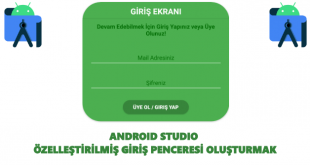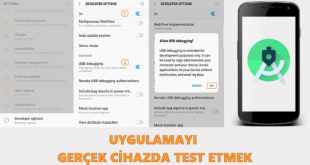Verification Failed: This app is not authorized to use Firebase Authentication. Please verify that the correct package name and SHA-1 are configured in the Firebase Console. [ App validation failed ] Hatası Nasıl Çözülür?

Merhaba bugünkü yazımda bu hatanın neden oluştuğunu ve çözümünün ne olduğundan bahsedeceğim. Mobil uygulama projelerimizde telefon onay sistemi, mail onay sistemi veya google play bağlantısı gibi Authentication (kimlik doğrulama sistemleri) koymak isteyebiliyoruz.
Bunları basitçe yerleştirmemize olanak sağlayan tek yapının da Firebase olduğunu düşünürsek beraberinde ayarlamaları doğru şekilde yapılmazsa hatalarda getirebilmekte. Özellikle Firebase hesabında güncellemeler bu tarz hatalara neden olabilmekte.
This app is not authorized to use Firebase Authentication. Hatası ilgili uygulamanın firebase kimlik doğrulamasına yetkisi olmadığını anlatmak istiyor. Genelde debugta yani markete yayın öncesi kimlik doğrulama düzgün çalışsa da uygulamayı markette yayınladıktan sonra bu sorun ortaya çıkabilmekte.
Bunun ana nedeni imzalama sonrası Uygulama İmzalama Sertifikaları arasından SHA-1 firebase tanıtmamış olmamız. Firebase hesabımızda bu imzayı tanıttıktan sonra uygulamamız kaldığı yerden çalışmaya devam edecektir. Şimdi sırasıyla bu işlemleri yapalım.
İçindekiler
Firebase Authentication Bağlantısı Kontrolü
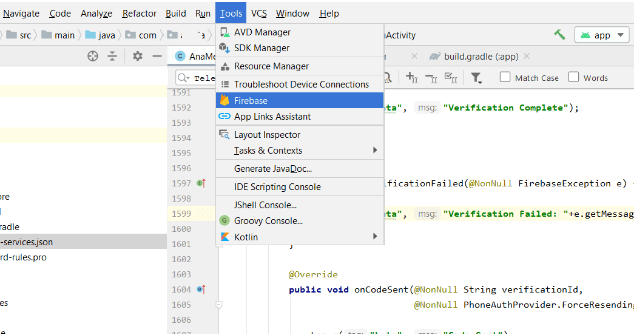
Firebase Authentication bağlantısını kontrol etmek için üst menüden Tools girip Firebase tıklıyoruz.
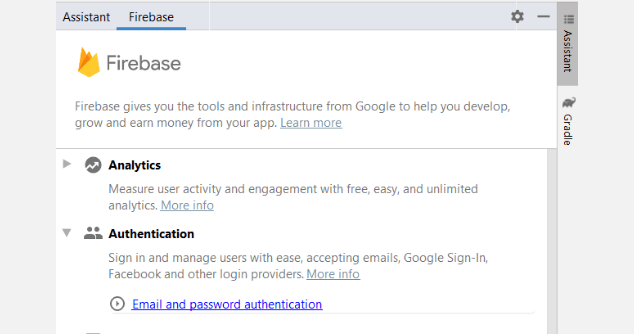
Sağda açılan menüden Authentication kısmına girip Email and password authentication tıklıyoruz.
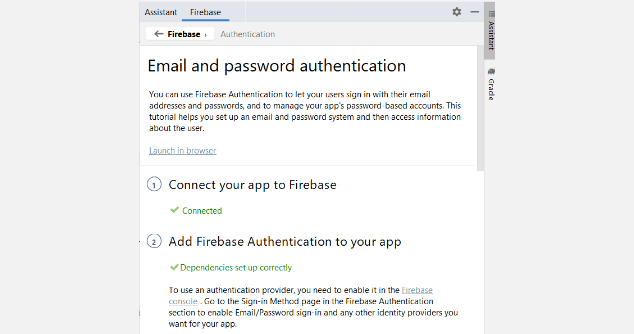
Son olarak Connect your app to Firebase ve Add Firebase Authentication to your app yani 1 ve 2. kısımlar aktif değilse ilk olarak Connected için ilk işlemleri ardından 2. işlemleri gerçekleştirip resimde görüldüğü gibi bağlantıyı sağlıyoruz.
Uygulama İmzalama Sertifikası Almak
Hemen yukarıda yer alan işlemleri gerçekleştirdikten sonra sıra geliyor Google Play Console hesabımızdan uygulamamızın imzalama sertifikalarından SHA-1 sertifika parmak izi almaya.
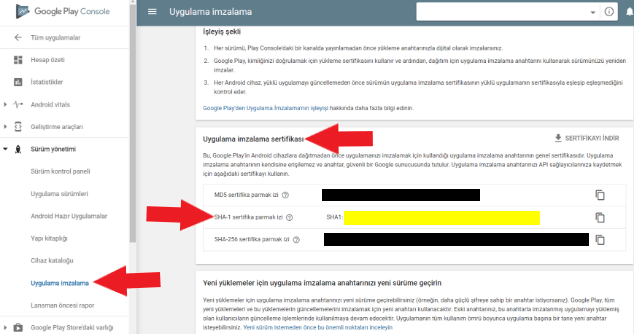
Google Play Console hesabımıza girdikten sonra uygulamamıza tıklayıp sağ menüden Sürüm Yönetimi sekmesi altında Uygulama İmzalamaya tıklıyoruz. Uygulama İmzalama Sertifikası bölümünde SHA-1 sertifika parmak izini kopyaladıktan sonra (SHA-1: yazısı hariç) buradaki işimiz tamamlanmış oluyor.
Uygulama İmzalama Sertifikasını Firebase Eklemek
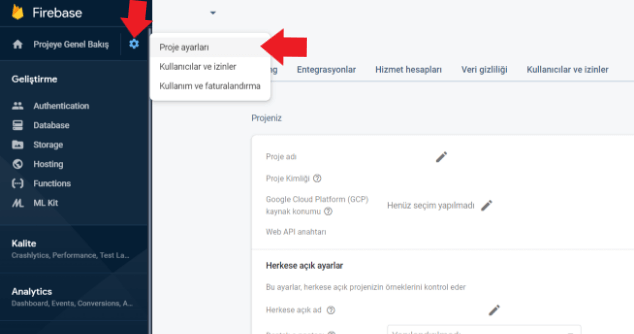
Demin kopyaladığımız SHA-1 sertifika parmak izini Firebase ekleme sırası geldi. Projeye Genel Bakışın yanında yer alan Ayar Simgesine bastıktan sonra Proje Ayarlarına giriyoruz.
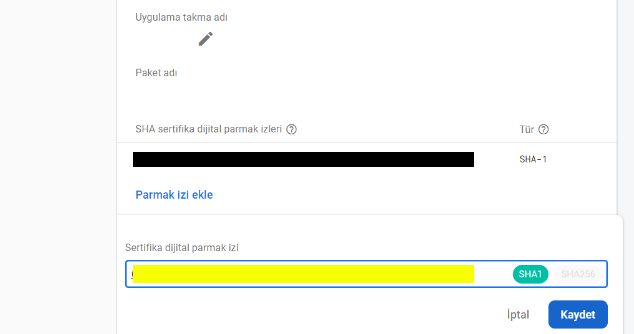
Genel sekmesi altında aşağı iniyoruz Uygulamalarınız kısmında parmak izi ekle butonuna tıkladığımız zaman Sertifika dijital parmak izi isimli alan açılıyor buraya daha önce kopyaladığımız SHA-1 sertifika parmak izini ekliyoruz ve kaydet butonuna basıyoruz.
Firebase kısmındaki işlemlerimiz bu kadar değişikliği uygulamanın kaynak kodlarına yansıtmak için son bir işlem daha yapmamız gerekiyor.
Yapılandırma Dosyasını Yenileme (google-services.json)
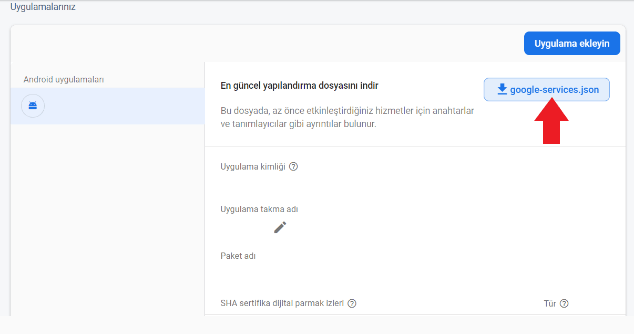
Az önce anahtar eklediğimiz kısmın hemen yukarısında en güncel google-services.json dosyamıza ulaşabiliyoruz. Bu butona tıklayıp dosyayı bilgisayarımıza indiriyoruz.
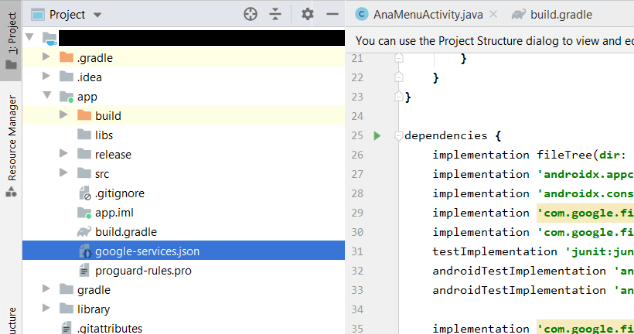
Android Studioda projemizi açtıktan sonra sol sekmede Android yazan yere tıklayıp Projecti seçiyoruz. Daha sonra dosyayı app üstüne gelip yapıştırıyoruz. Resimdeki gibi app sekmesi altına yerleşmiş oluyor ve işimiz sona eriyor.
Bu makale boyunca This app is not authorized to use Firebase Authentication. hatasının çözümünden bahsettim umarım yararlı olmuştur. Tüm işlemlerden sonra uygulamanın imzalı çıktısını alıp bir güncelleme yollamanız gerekmektedir. Basit olduğu için o kısma değinmedim takıldığınız yerleri yorumlardan sorabilirsiniz. İyi günler dilerim.
 Harun Blog Programlama, yazmak değildir. Düşünmektir.
Harun Blog Programlama, yazmak değildir. Düşünmektir.